Cara Menghitung Mean di Microsoft Excel Paling Mudah, Cepat, dan Langsung Berhasil 100%
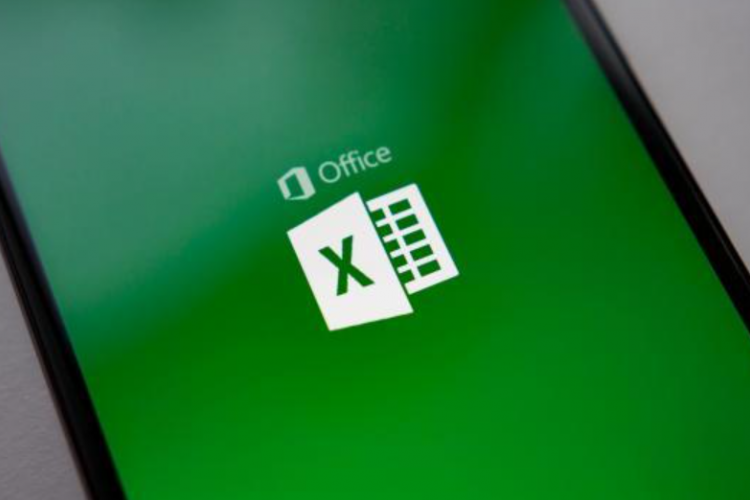
--
Baca juga: Download PDF Buku Guru Tema 3 Kelas 3 Terlengkap, Banyak Panduan dalam Pelaksanaan Mengajar
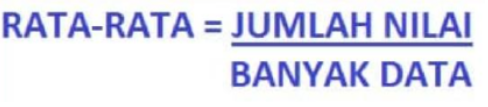
Berikut ini adala langkah-langkah perhitungannya agar kamu jadi makin mudah memahami:
CARA 1
Contoh rata-rata data yang ingin dihitung 98,85,73,61,55.
Langkah-langkah:
1. Masukkan rumus =average(data1;data2;data3; dan seterusnya) seperti ini =Average(98;85;73;61;55)
2. Tiap pergantian data berikan tanda titik koma (;)
3. Setelah data dimasukkan semua tekan enter dan akan muncul hasil dari rata-rata data.
CARA 2
Contoh rata-rata data yang ingin dihitung :100,99,88,77,66.
Langkah-langkah:
1. Masukan data pada kolom dan cel yang ingin di hitung
2. Masukan rumus yaitu =Average(jarak data)
3. Klik awal range data lalu lalu tarik ke akhir data atau bisa dengan mengklik awal data lalu akhir data seperti ini =Average(B2:B6 )
4. Tekan enter dan kemudian nilai rata rata akan muncul
CARA 3
Rumus: =Averageif(range;"criteria";average_range)
Langkah-langkahnya:
1. Buat tabel data pada microsoft excel
2. Masukan rumus =AVERAGEIF(Kolom Wilayah);("Nama wilayah yang ingin dicari");(kolom Jumlah hewan) seperti berikut =AVERAGEIF(D5:D14;"Sumatera";F5:F14
3. Kemudian tekan enter dan kemudian muncul hasilnya



